Если вы ищете способы управления телевизором Intex без пульта дистанционного управления, есть несколько методов, которые следует рассмотреть, причем приложение для удаленного управления является одним из самых универсальных вариантов. Используя это приложение, вы можете превратить свой смартфон в пульт дистанционного управления для телевизора Intex, обеспечивая удаленный доступ через интеллектуальные колонки. Для пользователей, у которых телевизор Intex подключен к Интернету, доступны приложения для удаленного управления, такие как Google TV или LG ThinQ. В качестве альтернативы, для тех, у кого нет доступа к Интернету, телефоны Android, оснащенные ИК-бластером, могут использовать приложения для удаленного управления ИК-телевизором.
Использование приложения Google TV для управления Intex Android TV или Google TV
Для владельцев Intex Android TV и Google TV приложение Google TV является отличным инструментом для дистанционного управления. Убедитесь, что ваш смартфон и Intex TV подключены к одной и той же сети WiFi, чтобы приложение работало правильно.
- Установите приложение Google TV на свое устройство Android из Google Play Store . Пользователи iPhone могут загрузить его из Apple App Store .
- После установки откройте приложение Google TV и выберите опцию пульта дистанционного управления телевизором, расположенную в нижней части главного экрана.
- Появится список устройств, подключенных к вашей сети WiFi.
- Выберите ваш телевизор Intex из списка, и на экране вашего телевизора появится код сопряжения.
- Введите код сопряжения в строку на вашем смартфоне и нажмите « Подключить» .
- После сопряжения удаленный интерфейс будет виден в приложении.
- Этот интерфейс включает в себя различные кнопки навигации, питания, возврата, главного экрана, регулировки громкости, Google Assistant и т. д.
-
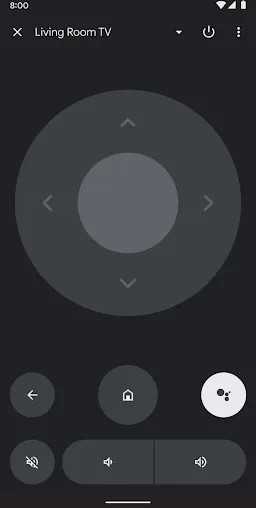
- Чтобы использовать панель Swipe для управления телевизором Intex, коснитесь значка с многоточием (три точки) и выберите «Управление Swipe» .
Управление телевизором Intex webOS с помощью приложения LG ThinQ
Если ваш телевизор Intex работает на базе webOS, вы можете использовать приложение LG ThinQ remote для управления. Подобно приложению Google TV, это приложение также требует, чтобы ваш смартфон и телевизор Intex находились в одной сети WiFi.
- Загрузите приложение LG ThinQ из Google Play Store . Кроме того, пользователи iPhone могут получить его из Apple App Store .
- Запустите приложение и войдите в систему, если у вас уже есть учетная запись. Новые пользователи должны нажать на «Зарегистрироваться», чтобы создать новую учетную запись.
- После входа в систему нажмите «Добавить продукты» на главном экране.
- На странице «Добавить устройство» вы можете зарегистрировать свое устройство, отсканировав его QR-код с помощью приложения или вручную выбрав «Выбрать вручную», если QR-код недоступен.
- Нажмите «Далее» на следующем экране и выберите значок телевизора .
- Список близлежащих устройств заполнит ваш мобильный экран. Выберите ваш телевизор Intex webOS , и код сопряжения отобразится на экране вашего телевизора.
- Введите код в приложение LG ThinQ на вашем смартфоне и нажмите «ОК» .
- Следуйте инструкциям, отображаемым далее, и нажмите «Войти», чтобы завершить регистрацию вашего устройства.
- Выберите «Начать», чтобы открыть главное меню приложения.
- Нажмите на опцию « Пульт дистанционного управления» в главном меню, чтобы управлять телевизором Intex webOS с помощью приложения.
-
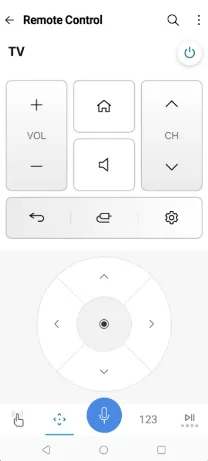
Использование приложений ИК-пульта для управления телевизором Intex
Если у вас старая модель телевизора Intex или у вас возникли проблемы с подключением по WiFi, попробуйте сторонние приложения для ИК-пульта. Эти приложения используют инфракрасные сигналы для управления телевизором, не полагаясь на сеть WiFi. Однако имейте в виду, что эти приложения совместимы только с устройствами Android, оснащенными встроенным ИК-бластером. Если вы не уверены, какие приложения для ДУ выбрать, ознакомьтесь с нашими рекомендациями по быстрой установке.
- Пульт дистанционного управления Intex TV (Go Digital)
- Пульт дистанционного управления для телевизора Intex (CodeRanch27)
После загрузки любого из этих приложений откройте его, выберите нужный вариант пульта дистанционного управления, направьте свое Android-устройство на телевизор Intex и нажмите специальные функциональные клавиши для управления телевизором.
Добавить комментарий